修图匠“图片合成-根须缠绕街舞帅哥[图]”Photoshop图文教程内容:
先看效果图。

首先打开帅哥跳街舞的图片,用钢笔或快速选择工具将主体人物抠出。

点击属性里的调整边缘按钮(CS5版本才有),优化一下选区。
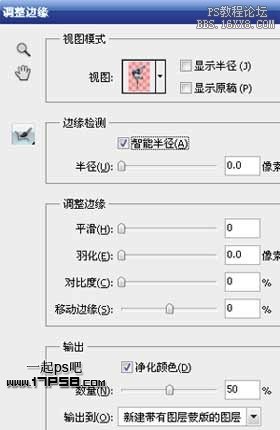
回车确定后把街舞帅哥拖入背景素材中。

打开树根图片,用钢笔工具抠出。

拖入文档中,ctrl+T适当缩小,位置如下。

现在的树须有点太简单,通过复制树须层,挪动位置,添加蒙版用笔刷涂抹来达到下图所示效果。

合并这4个树须层,添加图层样式,给树须加点投影。

胳膊和树根接触地方需要平滑过渡,选择街舞帅哥层,添加蒙版,用黑色笔刷涂抹,使过渡圆滑,并把露出的手涂抹掉,用色彩平衡命令调整颜色。

同样处理顶部树须,树须的形状变化一下,稍微提亮一些。

建新层,拖入一些树叶和小草,上肢部分也添加。

建新层,用钢笔画如下路径。

设置画笔,柔角,大小3像素,前景色白色,右击路径面板,选择画笔描边。

会生成一个漂亮的曲线,添加图层样式。
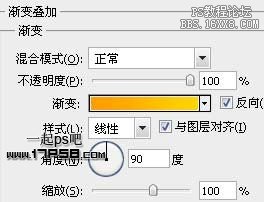

效果如下。

添加其他光线条,路径 描边大小 颜色都不同,并把挡在前面的线条用橡皮擦掉,并加入一些蝴蝶,每个蝴蝶复制一层,动感模糊处理一下,体现出动感,最终效果如下。

先看效果图。

首先打开帅哥跳街舞的图片,用钢笔或快速选择工具将主体人物抠出。

点击属性里的调整边缘按钮(CS5版本才有),优化一下选区。
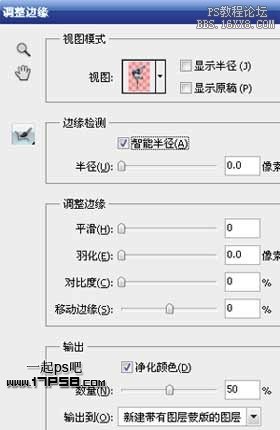
回车确定后把街舞帅哥拖入背景素材中。

打开树根图片,用钢笔工具抠出。

拖入文档中,ctrl+T适当缩小,位置如下。

现在的树须有点太简单,通过复制树须层,挪动位置,添加蒙版用笔刷涂抹来达到下图所示效果。

合并这4个树须层,添加图层样式,给树须加点投影。

胳膊和树根接触地方需要平滑过渡,选择街舞帅哥层,添加蒙版,用黑色笔刷涂抹,使过渡圆滑,并把露出的手涂抹掉,用色彩平衡命令调整颜色。

同样处理顶部树须,树须的形状变化一下,稍微提亮一些。

建新层,拖入一些树叶和小草,上肢部分也添加。

建新层,用钢笔画如下路径。

设置画笔,柔角,大小3像素,前景色白色,右击路径面板,选择画笔描边。

会生成一个漂亮的曲线,添加图层样式。
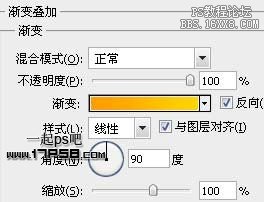

效果如下。

添加其他光线条,路径 描边大小 颜色都不同,并把挡在前面的线条用橡皮擦掉,并加入一些蝴蝶,每个蝴蝶复制一层,动感模糊处理一下,体现出动感,最终效果如下。

